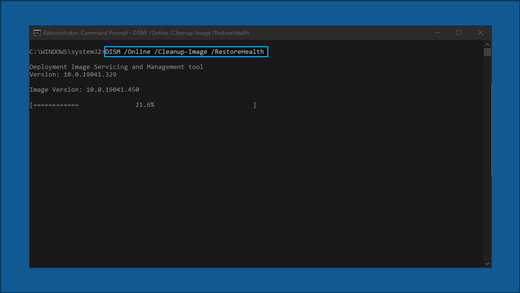"`html
Windows Update -ongelmien vianmääritys: kattava opas
Windows-järjestelmän pitäminen ajan tasalla on turvallisuuden ja suorituskyvyn kannalta ratkaisevan tärkeää. Joskus Windows-päivitykset voivat kuitenkin olla ongelmallisia. Tämä opas, jonka sinulle toi AVAIMET GALAXY, tarjoaa vaiheittaiset ratkaisut yleisiin Windows-päivitysongelmiin. KEYS GALAXYlla olemme ylpeitä siitä, että toimitamme alkuperäiset ohjelmistolisenssit nopeasti ja digitaalisesti, mikä varmistaa, että järjestelmäsi toimivat moitteettomasti.
Windows Update -ongelmien ymmärtäminen
Windows Update on välttämätön turvallisen ja toimivan käyttöjärjestelmän ylläpitämiseksi. Kun päivitykset epäonnistuvat, se voi aiheuttaa turhautumista. Tämän oppaan tarkoituksena on yksinkertaistaa vianmääritysprosessia sekä Windows 11- että Windows 10 -käyttäjille.
Yleiset vianetsintävaiheet
Ennen kuin sukellat tiettyihin virhekoodeihin, kokeile näitä yleisiä ohjeita:
Tärkeää: Ennen kuin jatkat vianetsintää, varmista, että olet varmuuskopioinut henkilökohtaiset tiedostosi. Voit käyttää Windowsin varmuuskopiointia tai kopioida ne USB-asemalle. Jos käytät Microsoft-tiliä, asetuksesi palautuvat automaattisesti päivityksen jälkeen.
- Voit myös varmuuskopioida tiedostosi sovelluksella OneDrive.
Vaihe 1: Suorita Windows Updaten vianmääritys
Sisäänrakennettu vianmääritys voi automaattisesti havaita ja korjata yleisiä ongelmia.
Windows 11: Valitse Käynnistä > Asetukset > Järjestelmä > Vianmääritys > Muut vianmääritykset ja napsauta sitten Windows Update -painiketta "Suorita".
Windows 10:lle: Valitse Käynnistä > Asetukset > Päivitys ja suojaus > Vianmääritys > Muut vianmääritykset, valitse sitten "Windows Update" ja napsauta "Suorita vianetsintä".
Vaihe 2: Tarkista Internet-yhteys
Varmista, että laitteesi on yhdistetty vakaaseen Internet-yhteyteen.
Valitse Käynnistä > Asetukset > Verkko ja Internet > Wi-Fi. Tarkista yhteys ja yhdistä tarvittaessa uudelleen. Voit myös tarkistaa Microsoftin resursseja lisätietoja varten.
Vaihe 3: Tarkista järjestelmänvalvojan käyttöoikeudet
Jotkut päivitykset vaativat järjestelmänvalvojan oikeudet. Jos et ole järjestelmänvalvoja, kysy joltakulta, joka on järjestelmänvalvoja, tai luo paikallinen järjestelmänvalvojatili.
Vaihe 4: Irrota ulkoinen laitteisto
Poista tarpeettomat ulkoiset laitteet välttääksesi ristiriidat päivitysprosessin aikana.
Vaihe 5: Tyhjennä Windows Update -välimuisti
Vioittuneet tiedostot välimuistissa voivat aiheuttaa ongelmia. Toimi seuraavasti:
- Paina Win + R, kirjoita services.msc ja paina Enter.
- Etsi Windows Update -palvelu, napsauta hiiren kakkospainikkeella ja valitse Pysäytä.
- Siirry kohtaan C:\Windows\SoftwareDistribution ja poista sen sisältö.
- Palaa Palvelut-ikkunaan, napsauta hiiren kakkospainikkeella Windows Update ja valitse Käynnistä.
Vaihe 6: Tarkista päivämäärä- ja aikaasetukset
Väärät asetukset voivat häiritä päivityksiä.
- Valitse Käynnistä > Asetukset > Aika ja kieli > Päivämäärä ja aika.
- Ota käyttöön "Aseta aika automaattisesti" ja "Aseta aikavyöhyke automaattisesti".
- Napsauta tarvittaessa "Synkronoi nyt".
Vaihe 7: Päivitä kolmannen osapuolen ohjaimet
Tarkista laitteiston valmistajan verkkosivustolta mahdolliset ohjainpäivitykset.
Vaihe 8: Vapauta levytilaa
Windows vaatii vähintään 16 Gt 32-bittiselle käyttöjärjestelmälle tai 20 Gt 64-bittiselle käyttöjärjestelmäpäivitykselle. Voit seurata ohjeita Microsoft vapauttaa tilaa.
Vaihe 9: Suorita Windows Update uudelleen
Tarkista päivitykset valitsemalla Käynnistä > Asetukset > Windows Update > Tarkista päivitykset.
Vaihe 10: Käynnistä laite uudelleen
Viimeistele päivitysprosessi käynnistämällä se uudelleen. Valitse "Päivitä ja käynnistä uudelleen" tai "Päivitä ja sammuta" tarpeen mukaan.
Yleiset Windows-päivitysongelmat ja virhekoodit
Alta löydät yleisimmät Windows Update -ongelmat, niiden virhekoodit ja ratkaisut:
Virhekoodi: 0x8007000d
Aiheuttaa: Ongelma Windows Update -tiedostoissa tai vioittuminen päivitysvälimuistissa.
- Suorita Windows Updaten vianmääritys.
- Tyhjennä Windows Updaten välimuisti.
Virhekoodi: 0x800705b4
Aiheuttaa: Päivityksen asentaminen kesti liian kauan tai se keskeytettiin.
- Tarkista Internet-yhteytesi.
- Poista väliaikaisesti käytöstä virustorjunta tai palomuuri.
- Käynnistä tietokoneesi uudelleen.
Virhekoodi: 0x80240034
Aiheuttaa: Päivitysprosessi jumissa epätäydellisen päivityksen tai yhteysongelman vuoksi.
- Tarkista Windows Update -palvelut.
- Suorita Windows Updaten vianmääritys.
Virhekoodi: 0x800f0922
Aiheuttaa: Asennus epäonnistui riittämättömän levytilan tai .NET Frameworkin ongelmien vuoksi.
- Vapauta levytilaa.
- Poista VPN käytöstä, jos se on käytössä.
Virhekoodi: 0x80070057 tai 0x80080005
Aiheuttaa: Vioittuneet tiedostot, lupaongelmat tai virheelliset järjestelmäkokoonpanot.
- Suorita System File Checker.
- Suorita Windows Updaten vianmääritys.
Virhekoodi: 0xC1900101
Aiheuttaa: Yhteensopimaton ohjain, joka aiheuttaa päivityksen epäonnistumisen.
- Poista verkko-/näytönohjaimien asennus.
- Päivitä verkko-/näytönohjaimet.
- Suorita puhdas käynnistys.
Virhekoodi: 0x80248014
Aiheuttaa: Windows Update -tietokanta tai päivityspalvelu ei ole käynnissä.
- Suorita Windows Updaten vianmääritys.
- Käynnistä Windows Update -palvelut.
Virhekoodi: 0x80070005
Aiheuttaa: Pääsy estetty virhe tai riittämättömät oikeudet päivitysten asentamiseen.
- Varmista, että sinulla on järjestelmänvalvojan käyttöoikeudet.
- Poista virustorjunta/palomuuri väliaikaisesti käytöstä.
Virhekoodi: 0x80070002
Aiheuttaa: Päivityksen asentaminen epäonnistui.
- Käynnistä tietokoneesi uudelleen.
- Suorita Windows Updaten vianmääritys.
- Tarkista levytila.
Windows Update jumissa 0%:ssä tai 100%:ssä
Aiheuttaa: Useat ongelmat voivat aiheuttaa tämän, kuten huono yhteys, tilanpuute tai ohjelmistoristiriidat.
- Käynnistä tietokoneesi uudelleen.
- Tarkista Internet-yhteytesi.
- Tarkista levytila.
Windows Update sai numeroon 51-99%, eikä asennus suorita loppuun
Aiheuttaa: Yhteysongelmia, verkko-ongelmia tai päivitys on jumissa
- Tarkista päivitykset uudelleen.
- Suorita Windows Updaten vianmääritys.
En löydä tiedostojani Windows Updaten jälkeen
Aiheuttaa: Mahdollinen tiedostohäviö suurten päivitysten aikana.
- Tarkista Microsoftin toimittama opas Microsoftin tiedostojen palautussivusto.
Vianmäärityksen lisävaiheet
Varoitus: Nämä vaiheet on tarkoitettu kokeneille käyttäjille ja vaativat järjestelmänvalvojan oikeudet. Jatka varovasti.
1. Nimeä ohjelmiston jakelukansiot uudelleen
- Avaa komentokehote järjestelmänvalvojana ja kirjoita seuraavat komennot yksi kerrallaan painamalla Enter jokaisen jälkeen:
net stop bititnet stop wuauservren %systemroot%\softwaredistribution softwaredistribution.bakren %systemroot%\system32\catroot2 catroot2.baknet aloitusbititnet start wuauserv- Käynnistä tietokone uudelleen.
2. Poista väliaikaisesti kolmannen osapuolen suojausohjelmisto
Poista virustorjunta- tai tietoturvaohjelmisto väliaikaisesti. Muista asentaa se uudelleen päivityksen jälkeen. Vahvistaa Microsoftin yhteensopivuusresurssit, jos sinulla on kysyttävää.
3. Korjaa kiintolevyn virheet
Avaa komentokehote järjestelmänvalvojana ja kirjoita:chkdsk /f C:ja paina sitten Enter. Sinua kehotetaan käynnistämään laite uudelleen.
4. Suorita puhdas uudelleenkäynnistys Windowsissa
Puhdas uudelleenkäynnistys auttaa poistamaan ohjelmistoristiriidat päivitysten aikana. Katso lisätietoja Microsoft tukisivu.
5. Palauta ja korjaa järjestelmätiedostot
- Avaa komentokehote järjestelmänvalvojana.
- Tyyppi:
DISM.exe /Online /Cleanup-image /Restorehealthja paina Enter. - Kun olet valmis, kirjoita:
sfc /scannowja paina Enter. - Odota, että prosessi saavuttaa 100%, ja sulje sitten komentokehote.
- Yritä suorittaa Windows Update uudelleen.
6. Suorita Windowsin puhdas asennus
Lataa puhdas asennustyökalu osoitteesta Microsoftin verkkosivusto Windows 11:lle tai alkaen Microsoftin verkkosivusto Windows 10. Tarkista kaikki puhtaan asennuksen huomautukset ja vaatimukset ennen kuin jatkat.
Usein kysytyt kysymykset (FAQ)
Miksi Windowsin päivittäminen on tärkeää?
Windowsin päivittäminen on tärkeää turvallisuuden, virheenkorjausten ja uusien ominaisuuksien kannalta. Se pitää järjestelmäsi turvallisena ja tehokkaana.
Mitä minun tulee tehdä ennen Windows-päivityksen aloittamista?
Varmuuskopioi aina henkilökohtaiset tiedostosi välttääksesi tietojen katoamisen päivitysten aikana. Tämä on tärkeää, jos jokin menee pieleen.
Kuinka usein minun tulee tarkistaa Windows-päivitykset?
On parasta asettaa Windows tarkistamaan päivitykset automaattisesti. Tarkistamalla manuaalisesti vähintään kerran viikossa voit kuitenkin varmistaa, että olet ajan tasalla.
Entä jos mikään näistä vaiheista ei toimi?
Jos mikään muu epäonnistuu, harkitse yhteydenottoa Microsoftin Asiakastukeen tai ammattitaitoiseen IT-palveluun erikoistuneen avun saamiseksi.
Voinko ohittaa Windows-päivitykset?
Vaikka voit viivyttää päivityksiä, niiden ohittaminen kokonaan on riskialtista. Se jättää järjestelmäsi haavoittuvaiseksi ja voi lopulta johtaa muihin ongelmiin.
Miten saan lisää apua?
Käytä vapaasti AVAIMET GALAXY blogi ja vieraile Microsoftin tukisivulta saat lisäapua.
KEYS GALAXY – kumppanisi ohjelmistolisensoinnissa
klo AVAIMET GALAXY, toimitamme alkuperäiset ohjelmistolisenssit digitaalisesti muutamassa minuutissa. Ymmärrämme ajantasaisten ja täysin toimivien ohjelmistojen tärkeyden kotiisi tai yritykseesi. Luota AVAIMET GALAXY nopeille ja luotettaville ohjelmistoratkaisuille.
Avaimet takeawayt
- Varmuuskopioi ensin: Varmuuskopioi aina tiedot ennen päivitystä.
- Suorita vianmääritys: Sisäänrakennettu vianmääritys on usein ensimmäinen askel.
- Tarkista yhteys: Vakaa Internet-yhteys on ratkaisevan tärkeä.
- Vapauta tilaa: Varmista, että sinulla on tarpeeksi levytilaa päivityksiä varten.
- Lisävaiheet: Kokeile tarvittaessa edistyneempiä vaiheita huolellisesti.
- AVAIMET GALAXY: Alkuperäiset ohjelmistolisenssit löydät verkkosivuiltamme osoitteessa AVAIMET GALAXY.
Avainsanat
Windows Update, Vianetsintä, Windows 11, Windows 10, Virhekoodit, Päivitysongelmat, Ohjelmistolisenssi, KEYS GALAXY, Microsoft, Järjestelmätiedostot, Ohjainpäivitys
“`